Eclipse에서 MobileFirst CLI 사용
improve this page | report issue개요
Cordova CLI를 사용하여 Cordova 애플리케이션을 작성하고 관리할 수 있습니다. 또한 Eclipse IDE에서 THyM 플러그인을 사용하여 동일한 작업을 수행할 수 있습니다.
THyM을 통해 Eclipse에서 Cordova 프로젝트를 가져오고 관리할 수 있습니다. 새 Cordova 프로젝트를 작성하고 기존 Cordova 프로젝트를 가져올 수 있습니다. 또한 이 플러그인을 통해 프로젝트에 Cordova 플러그인을 설치할 수도 있습니다.
공식 웹 사이트에서 THyM에 대해 자세히 알아보십시오.
Eclipse용 MobileFirst Studio 플러그인은 Eclipse IDE에서 여러 MobileFirst 명령을 공개합니다. 특히 Open Server Console, Preview App, Register App, Encrypt App, Pull App, Push App, Update App 명령을 제공합니다.
이 학습서에서는 THyM 및 MobileFirst Eclipse 플러그인 설치에 대해 안내합니다.
전제조건:
- 로컬로 실행되는 MobileFirst Server 또는 원격으로 실행되는 MobileFirst Server가 있습니다.
- 개발자 워크스테이션에 MobileFirst CLI가 설치되어 있습니다.
다음으로 이동:
- MobileFirst Studio 플러그인 설치
- THyM 플러그인 설치
- Cordova 프로젝트 작성
- 기존 Cordova 프로젝트 가져오기
- Cordova 프로젝트에 MobileFirst SDK 추가
- MobileFirst 명령
- 팁과 요령
MobileFirst Studio 플러그인 설치
- Eclipse에서 도움말 → Eclipse 마켓플레이스…를 클릭하십시오.
- 찾기 필드에서 “MobileFirst”를 검색한 후 “이동”을 클릭하십시오.
-
“설치”를 클릭하십시오.
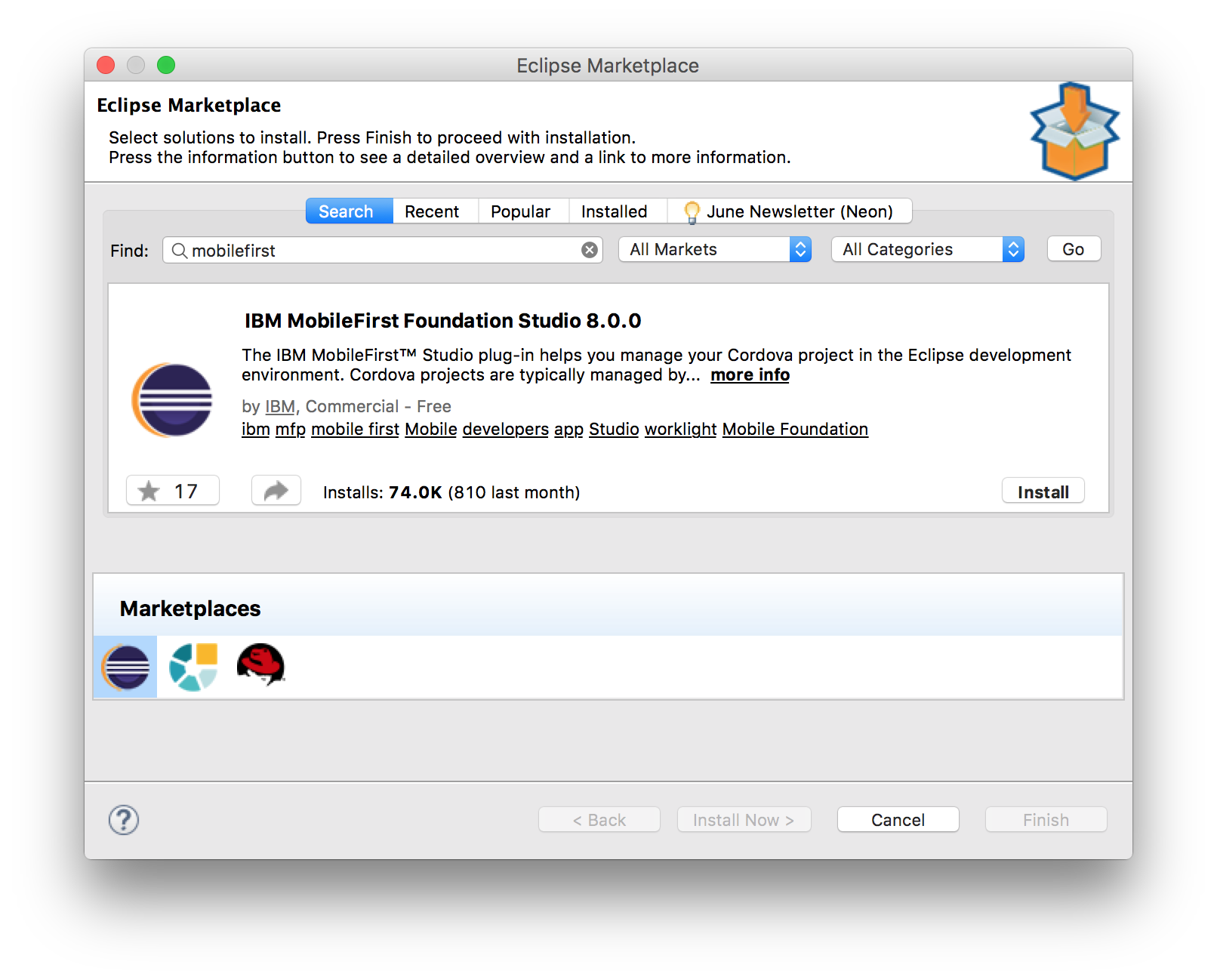
- 설치 프로세스를 완료하십시오.
- 설치를 적용하려면 Eclipse를 다시 시작하십시오.
THyM 플러그인 설치
참고: THyM을 실행하려면 Eclipse Mars 이상을 실행 중이어야 합니다.
- Eclipse에서 도움말 → Eclipse 마켓플레이스…를 클릭하십시오.
- 찾기 필드에서 “thym”을 검색한 후 “이동”을 클릭하십시오.
-
Eclipse Thym에 대해 “설치”를 클릭하십시오.
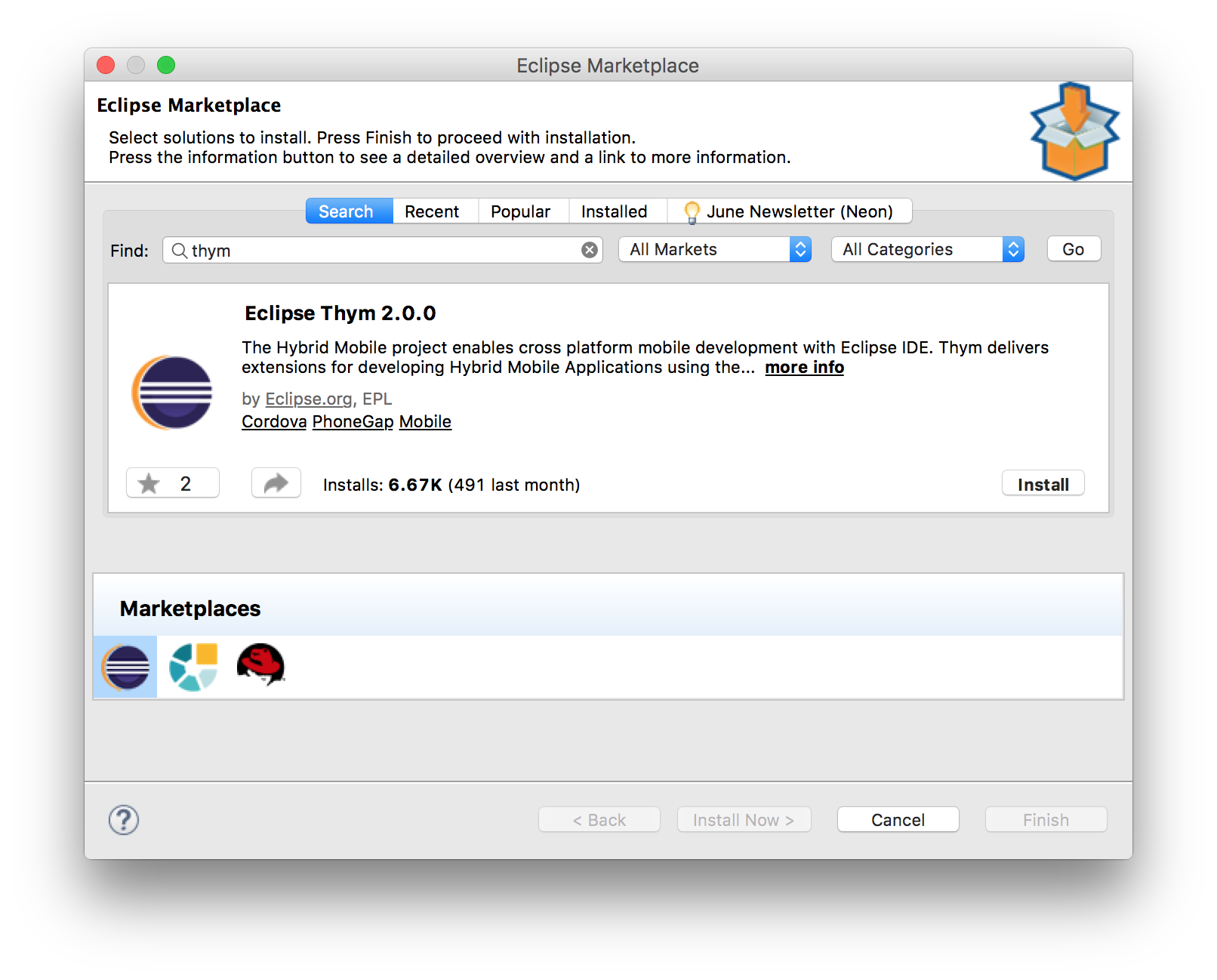
- 설치 프로세스를 완료하십시오.
- 설치를 적용하려면 Eclipse를 다시 시작하십시오.
Cordova 프로젝트 작성
이 절에서는 THyM을 사용하여 새 Cordova 프로젝트를 작성하는 방법에 대해 설명합니다.
- Eclipse에서 파일 → 새로 작성 → 기타…를 클릭하십시오.
-
“Cordova”를 검색하여 옵션 수를 줄이고 모바일 디렉토리에서 하이브리드 모바일(Cordova) 애플리케이션 프로젝트를 선택하고 다음을 클릭하십시오.
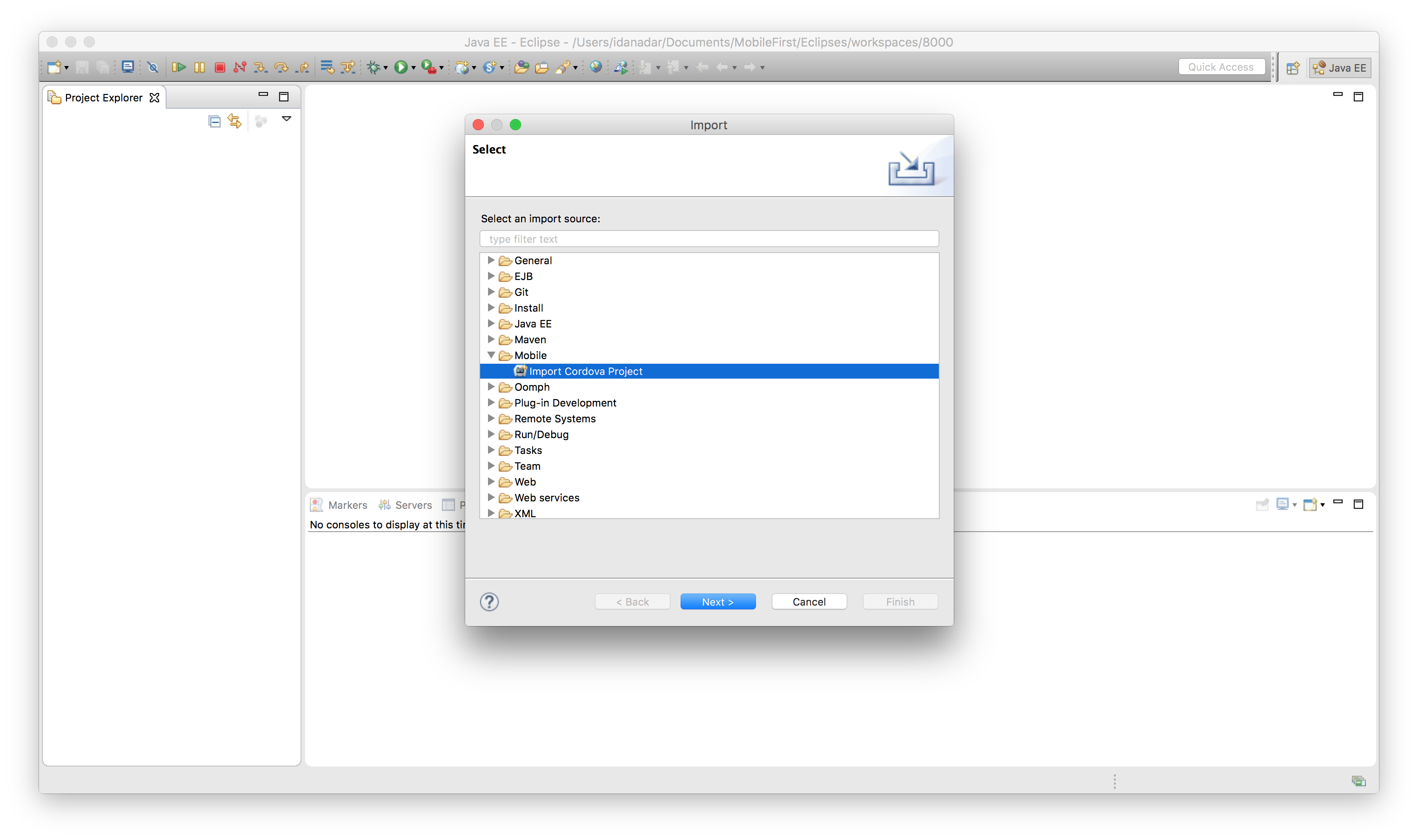
-
프로젝트의 이름을 지정하고 다음을 클릭하십시오.
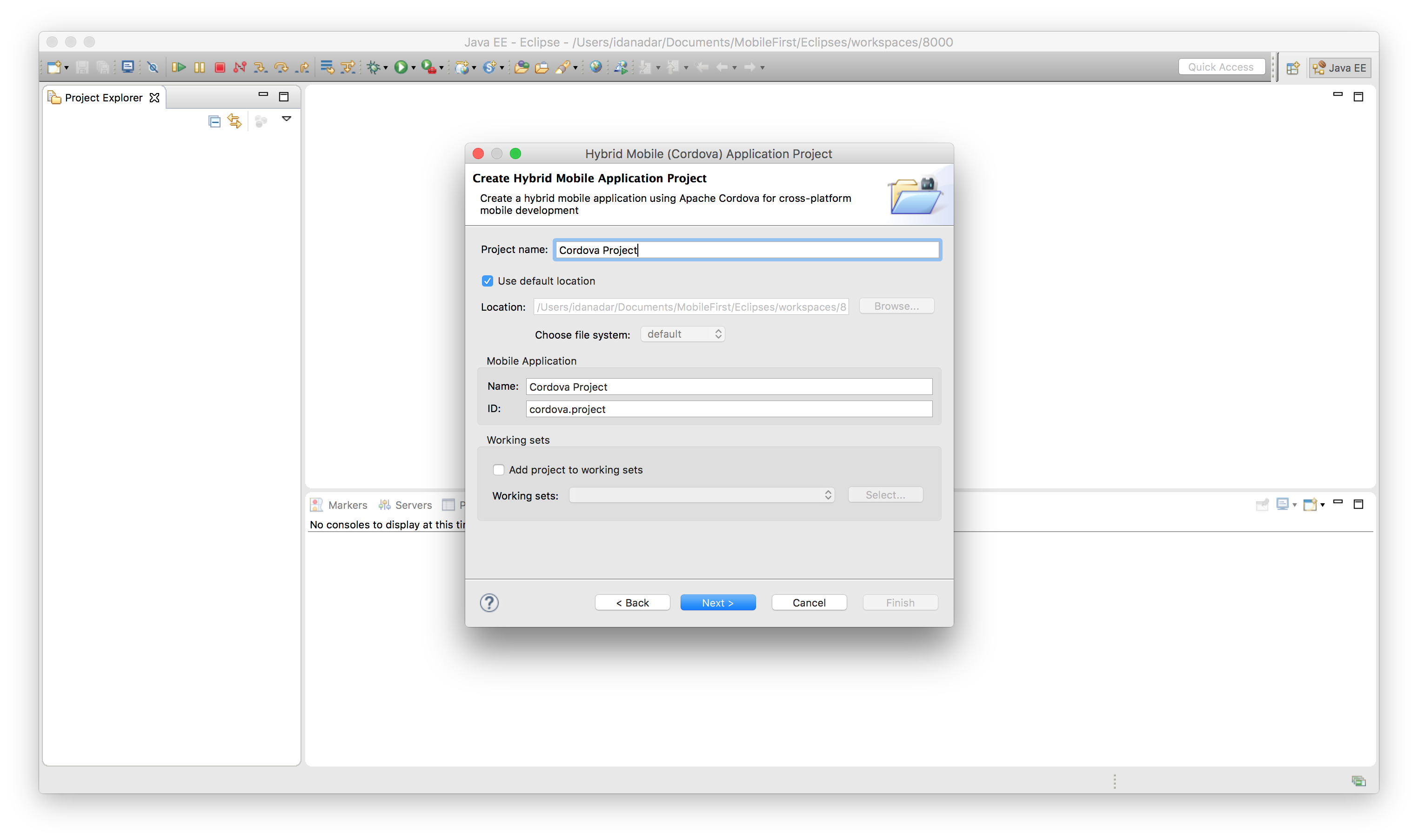
- 프로젝트에 사용하려는 플랫폼을 추가하고 완료를 클릭하십시오.
참고: 작성 후에 추가 플랫폼이 필요한 경우 플랫폼 추가를 참조하십시오.
기존 Cordova 프로젝트 가져오기
이 절에서는 Cordova CLI를 사용하여 이미 작성된 기존 Cordova 프로젝트를 가져오는 방법에 대해 설명합니다.
- Eclipse에서 파일 → 가져오기…를 클릭하십시오.
- 모바일 디렉토리에서 Cordova 프로젝트 가져오기를 선택하고 다음>을 클릭하십시오.
- 찾아보기…를 클릭하고 기존 Cordova 프로젝트의 루트 디렉토리를 선택하십시오.
- “프로젝트:” 섹션에서 프로젝트가 선택되었는지 확인하고 완료를 클릭하십시오.
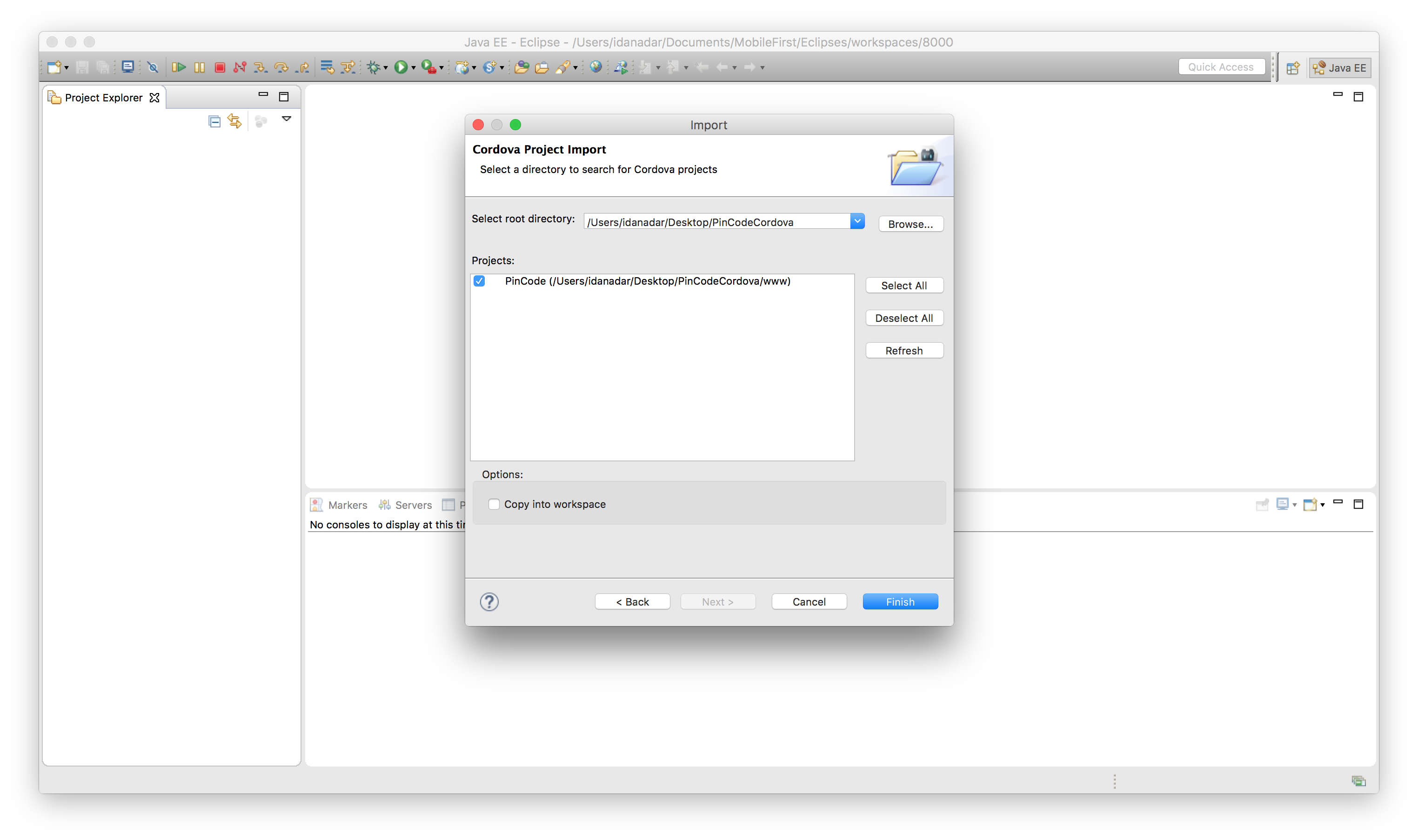
플랫폼 없이 프로젝트를 가져오면 다음 오류가 표시됩니다. 이 오류를 해결하는 방법은 플랫폼 추가 절을 참조하십시오.
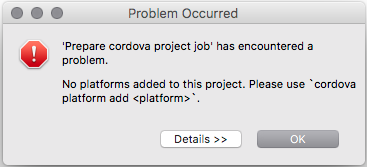
참고: 가져오기 후에 추가 플랫폼이 필요한 경우 플랫폼 추가를 참조하십시오.
Cordova 프로젝트에 MobileFirst SDK 추가
Eclipse에 THyM 및 MobileFirst CLI 플러그인을 설치하고 Cordova 프로젝트를 작성하거나 Cordova 프로젝트를 가져온 후에 아래 단계에 따라 Cordova 플러그인을 통해 MobileFirst SDK를 설치할 수 있습니다.
- 프로젝트 탐색기에서 플러그인 디렉토리를 마우스 오른쪽 단추로 클릭하고 Cordova 플러그인 설치를 선택하십시오.
-
표시되는 대화 상자의 레지스트리 탭에서 mfp를 검색하고 cordova-plugin-mfp를 선택한 다음 완료를 클릭하십시오.
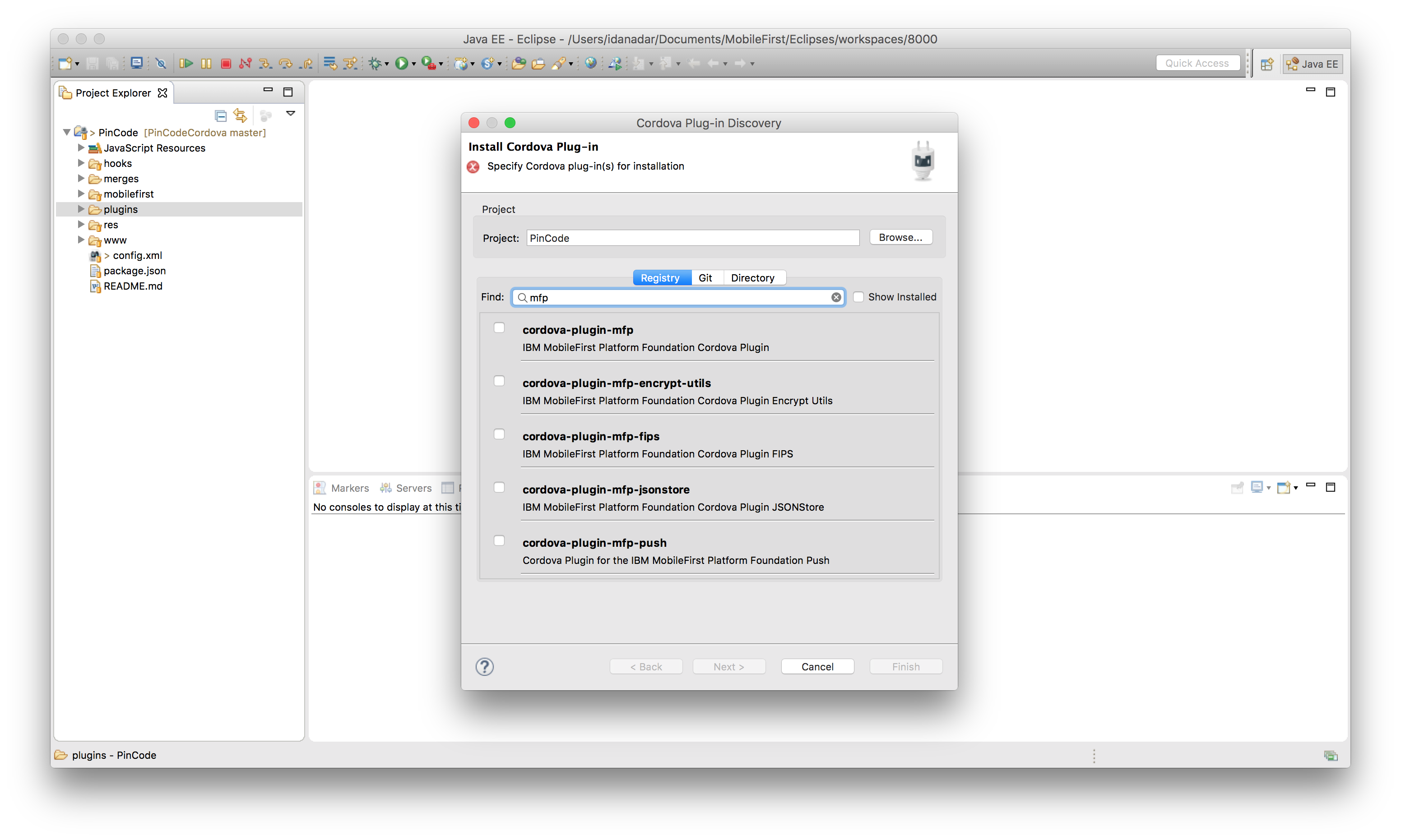
MobileFirst 명령
Mobile Foundation 단축 아이콘에 액세스하려면 루트 프로젝트 디렉토리를 마우스 오른쪽 단추로 클릭하고 IBM MobileFirst Foundation으로 이동하십시오.
여기에서 다음 명령 중에 선택할 수 있습니다.
| 메뉴 옵션 | 조치 | 해당 MobileFirst 명령행 인터페이스 |
|---|---|---|
| 서버 콘솔 열기 | 서버 정의가 있는 경우 지정된 서버의 조치를 볼 수 있도록 콘솔을 엽니다. | mfpdev server console |
| 앱 미리보기 | 브라우저 미리보기 모드에서 앱을 엽니다. | 브라우저 미리보기 모드에서 앱을 엽니다. |
| 앱 등록 | 서버 정의에 지정된 서버에 앱을 등록합니다. | mfpdev app register |
| 앱 암호화 | 앱에서 웹 자원 암호화 도구를 실행합니다. | mfpdev app webencrypt |
| 앱 가져오기 | 서버 정의에 지정된 서버에서 기존 앱 구성을 검색합니다. | mfpdev app pull |
| 앱 푸시 | 현재 앱의 앱 구성을 빌드 정의에 지정된 서버에 전송하여 다른 앱에 재사용할 수 있도록 합니다. | mfpdev app push |
| 업데이트된 앱 | www 폴더의 컨텐츠를 .zip 파일에 패키지하고 해당 패키지로 서버의 버전을 대체합니다. | mfpdev app webupdate |
팁과 요령
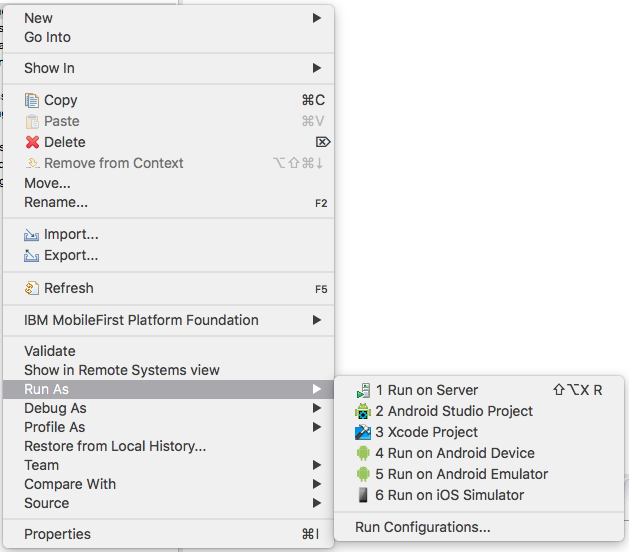
외부 IDE
외부 IDE(Android Studio 또는 Xcode)를 통해 디바이스를 테스트하거나 배치하려는 경우 컨텍스트 메뉴를 통해 수행할 수 있습니다.
참고: Android Studio에 프로젝트를 수동으로 가져와서 Gradle 구성을 설정한 후 Eclipse에서 실행하십시오. 그렇지 않으면 불필요한 단계 또는 오류가 발생할 수 있습니다. Android Studio에서 프로젝트(Eclipse ADT Gradle 등) 가져오기 가져오기를 선택하고 프로젝트로 이동한 다음 platforms 디렉토리 내의 android 디렉토리를 선택하십시오.
Eclipse 프로젝트 탐색기에서 원하는 플랫폼(예: platforms 디렉토리의 android 또는 ios)을 마우스 오른쪽 단추로 클릭하고 컨텍스트 메뉴의 다음으로 실행에 마우스 커서를 둔 다음 적절한 외부 IDE를 선택하십시오.
플랫폼 추가
플랫폼 추가는 THyM 플러그인으로 직관적으로 수행할 수 있는 단순 프로세스가 아닙니다. 다음과 같은 두 가지 옵션을 통해 동일한 태스크를 수행할 수 있습니다.
- 특성을 통해
- 프로젝트를 마우스 오른쪽 단추로 클릭하고 컨텍스트 메뉴에서 특성을 선택하십시오.
- 표시되는 대화 상자의 왼쪽 메뉴에서 하이브리드 모바일 엔진을 선택하십시오.
- 이 분할창에서 원하는 플랫폼을 선택하거나 다운로드할 수 있습니다.
- 터미널을 통해
- 프로젝트를 마우스 오른쪽 단추로 클릭하고 표시 대상 위에 마우스 커서를 두고 컨텍스트 메뉴에서 터미널을 선택하십시오.
- 이를 수행하면 Eclipse에서 콘솔 옆에 탭이 추가되어야 합니다.
- 여기서 Cordova CLI 명령을 사용하여 플랫폼을 수동으로 추가할 수 있습니다.
cordova platform ls는 설치되고 사용 가능한 플랫폼을 나열합니다.cordova platform add <platform>. 여기서 **에서는 프로젝트에 지정된 플랫폼을 추가하며 원하는 플랫폼과 동일합니다. - Cordova 플랫폼 특정 명령에 대한 자세한 정보는 Cordova platform command 문서를 참조하십시오.
디버그 모드
디버그 모드를 사용하면 브라우저에서 애플리케이션을 미리 보는 동안 Eclipse 콘솔에 디버그 레벨 로그가 표시됩니다. 디버그 모드를 사용하려면 다음을 수행하십시오.
- Eclipse 환경 설정을 여십시오.
- MobileFirst Studio 플러그인을 선택하여 플러그인 환경 설정 페이지를 표시하십시오.
- 디버그 모드 사용 선택란이 선택되었는지 확인한 후 적용 → 확인을 클릭하십시오.
라이브 업데이트
애플리케이션 미리보기 중에 라이브 업데이트를 사용할 수 있습니다. 업데이트를 작성하고 변경사항을 저장한 다음 미리보기에서 자동으로 새로 고치기가 수행되는 것을 볼 수 있습니다.
Eclipse에 MobileFirst Server 통합
MobileFirst Developer Kit을 사용하여 위 사항과 함께 Eclipse에서 MobileFirst Server를 실행함으로써 보다 통합된 개발 환경을 작성할 수 있습니다.
데모 비디오
Inclusive terminology note: The Mobile First Platform team is making changes to support the IBM® initiative to replace racially biased and other discriminatory language in our code and content with more inclusive language. While IBM values the use of inclusive language, terms that are outside of IBM's direct influence are sometimes required for the sake of maintaining user understanding. As other industry leaders join IBM in embracing the use of inclusive language, IBM will continue to update the documentation to reflect those changes.